↓↓贊助↓↓
↑↑贊助↑↑
Windows 8 已經上市大約半年,到底使用者用的怎樣,習不習慣,恐怕是爺說爺的,奶說奶的,但常見的問題肯定是大致上差不了多少,就讓阿編來幫大夥匯總一下。
1. 輸入法該如何切換?
Windows 8 中引入了語言的概念,在同一種語言下可以添加多種該語言的輸入法。語言間的切換快速鍵是 Win(徽標鍵)+空格,而輸入法之間的切換快速鍵仍是以前的Ctrl+Shift。經測試,國內的一些輸入法在安裝後的切換也可以通過切換語言的快速鍵實現。
2. 我在一個程式裡將輸入法切換為英文狀態,怎麼到了另一個中文文字編輯程式,它還是英文狀態?在 Win7 上它會自動變成中文狀態的。
Windows 8 中統一了各程式間的輸入法狀態,所以對輸入法的切換是全域的,而不再是針對每個應用記憶的。要改為以前那種針對每個應用程式記憶不同輸入法狀態的模式,請前往控制台-時鐘、語言和區域-語言-高級設置,勾選"允許我為每個應用視窗設置不同的輸入法",保存即可。
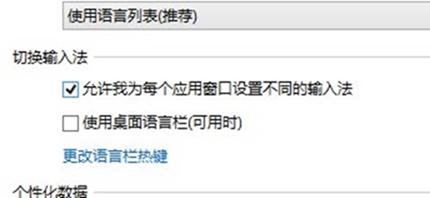
3. 在新的開始螢幕和應用商店下載的 App 裡,很多以往的截圖工具不再工作,我該如何截圖?
你可以使用鍵盤上的 PrintScreen 鍵(PrtScn)截取螢幕,並打開可以接受粘貼圖片的程式,從剪貼板粘貼這幅截圖。當然,在 Win8 中還有更加一步到位的方式:按下 Win+PrtScn 複合鍵,螢幕會像照相機那樣閃爍一下,此時,你的截屏已經自動生成影像檔,保存在用戶資料夾下面的"我的圖片-螢幕截圖"裡。(實際路徑例如:C:\Users\shehuayu\Pictures\Screenshots)
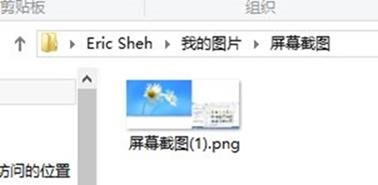
4. 預裝 Windows8 的平板電腦沒有鍵盤,如何截圖呢?
可以通過同時按下"音量-"和"電源"兩個按鍵來截圖,其效果如同上面第3點中講的 Win+ PrtScn 複合鍵。
↓↓↓↓
↑↑↑↑
5. 我安裝了新的視頻播放程式,為何預設還是通過自帶的Metro應用"視頻"打開?
實際上,在Win8裡面安裝的任何程式如果帶有修改檔關聯的功能,修改將不再生效。這是系統的設計所致。因為在以往,用戶可能會被安裝的各種程式隨意修改關聯,從而導致一 個檔在不同的時期預設地被不同的程式打開。現在,當使用者安裝了新的程式後,對於同一類檔,再次打開時預設會使用原先的程式打開,而同時會在螢幕右上角 顯示提示資訊,告知使用者已經安裝了新的可以用於打開此類檔的應用程式,把是否關聯到新程式的權利交還給使用者。如果用戶要立即修改檔關聯,可以右擊將要 打開的檔,並且選擇"打開方式"-"選擇預設程式"。

6. 如何添加語言包?
現在,Windows8 的三個版本(Windows 8,Windows 8 Pro 和 Windows 8 企業版)均可以支援通過語言包實現的多國語言任意切換。添加語言包的方式是打開"控制台" – "時鐘、語言和區域" – "語言",添加一種你需要語言包的語言,完成後點擊其右邊的"選項",系統會自動檢查語言包的可用性,並且在可用時提示您可以下載。
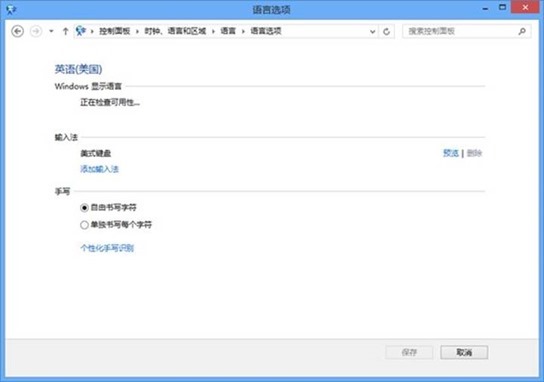
如果您不想通過 Windows Update 服務下載可用語言,並且已經擁有獨立的本地語言包檔(lp.cab),那麼可以執行 lpksetup.exe 來通過嚮導添加本地語言包。該嚮導也可用于刪除已安裝的語言包。注意,對於一些 OEM 機型預裝的 Windows 8 中文版,是不支援其他語言包的,而且中國臺灣的中文繁體語言包由於政策限制,不能提供使用,變通的解決方案是使用香港的繁體中文語言包,其翻譯機制是一樣 的。
7. 如何在做演示時,讓觸摸動作變得更清晰可見?
有時候您將可觸摸的 Windows8 設備連接到投影儀做演示時,如果不使用滑鼠,將不會有滑鼠指標的顯示,靠觸摸操作的話,觀眾不易於看清你的手指的點擊動作,有沒有辦法可以讓觀眾看得更清 楚呢?其實預設情況下,手指的點擊會在螢幕上顯示一個淡淡的圓圈,我們只需通過系統設置將這個圓圈顏色加深(變為深灰色)即可讓觀眾看清你手指的動作。該 設置所在的位置是"控制台"-"硬體和聲音"-"筆和觸摸"。勾選最下面的"為投影到外部監視器優化直觀回應"並確定即可。

8. 如何為螢幕觸摸鍵盤啟用全按鍵模式?
細心的朋友可能已經發現,螢幕觸摸鍵盤的鍵盤配置選擇中,總是有一個佈局處於灰色狀態且不可選擇。這個佈局就是全按鍵鍵盤。

要啟用它,我們得從螢幕右側滑出超級按鈕欄,選擇"設置"-"更改電腦設置"-"常規",在右邊找到"使用標準鍵盤配置",將其打開。這樣,就可以選擇這個全按鍵佈局了。

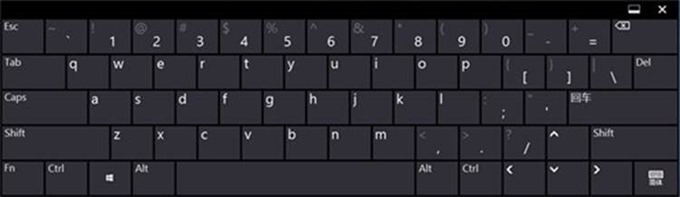
9. 如何啟動到以前的"安全模式"?
有幾種辦法,例如進入"更改電腦設置"-"常規",選擇最後一項"立即重啟",但是最簡便的方式還是執行命令 shutdown /r /o,或者乾脆直接在按下 Shift 鍵不放的同時,用滑鼠點擊"電源"功能表裡的"重啟"。

重啟介面後,會顯示一個藍色背景的高級啟動介面,在裡面選擇"疑難排解"-"高級選項"-"啟動設置",並點擊"重啟"即可。在電腦重啟過後,你會看見熟悉的F8啟動功能表,選擇安全模式對應的數位即可進入安全模式。
10. 開機階段的 F8 快速鍵取消了,我該如何在開機階段進入系統高級啟動選項?
Win8 為了更快速的啟動,取消了啟動階段對 F8 鍵的等待。那麼如果開機引導過程都很順利,但是一到登錄介面就藍屏,或者在登錄介面遇到驅動衝突,導致鍵盤失靈等問題而不能登錄系統時,我該如何啟動到高 級啟動介面,從而讓我選擇安全模式進行排錯呢?在這裡,我們有兩種辦法:其一,使用帶有 WinRE 映射的 隨身碟驅動該電腦,這樣可以得到高級啟動介面,可以進行基於 PE 的排錯;其二,在沒有啟動隨身碟的時候,可以通過觸發 Win8 的自動修復機制,來觸發進入高級啟動介面。具體做法是在啟動過程中長按電源鍵直到系統關機,然後再次開機。開機時系統因為檢測到上一次啟動失敗,於是觸發 自動修復過程,修復過程(可能持續10多分鐘)結束後,一般可以進入高級啟動的藍色介面。
11. 如何像以前一樣徹底關機?
Win8 採用了快速啟動/快速關機邏輯,這得益于新的關機過程——將使用者會話關閉,將系統會話休眠。如果您要讓系統會話也關閉,即以前版本的 Windows 所採取的關機辦法,可以在控制台的電源選項裡,關閉快速啟動。或者,使用 shutdown /s 這樣的命令列關機辦法默認就是完全關機。如果想通過命令列進行新的混合式關機,可以加上 /hybrid 參數。注意,在預裝 Win8 的 UEFI 系統上,完全關機後將不可使用網路喚醒功能。
12. 為何基於 隨身碟的 Win8 安裝盤不能引導電腦啟動至安裝過程?
因為 UEFI 的從 隨身碟啟動,僅支持 FAT32 格式的 隨身碟。如果你的隨身碟是 NTFS 格式的,將不能引導,除非啟用 UEFI 固件的 CSM 模組,將固件類比成 BIOS。建議還是使用 UEFI 的固件去安裝 Windows 8,因為這樣會支持很多 Windows8 啟動階段的新特性,可以使啟動過程更快更安全。注意,如果您在 Win8 PC 上使用 BIOS 模式安裝 Win8,那您的磁片可能被要求使用 MBR 格式,並且以後系統啟動時,看見的不再是 OEM 的 Logo,而是顯示一個青色的 Windows 標誌。
↓↓贊助↓↓
↑↑贊助↑↑
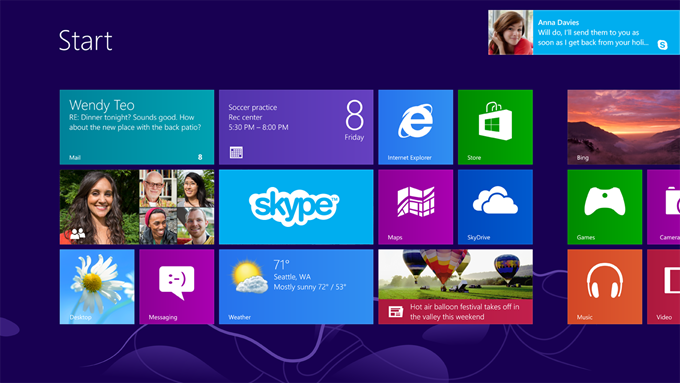
![1[9] 1[9]](https://pic.pimg.tw/ilovewp/1367459850-1664374667.gif)


 留言列表
留言列表